
时间:2021-01-27 11:39:03 来源:www.win10xitong.com 作者:win10
任何电脑系统都会有瑕疵,win10系统也不例外。今天有用户遇到了Win10系统设置默认输入法的问题,我们经过一些访问发现其实很多用户都遇到了Win10系统设置默认输入法的问题,要是没有人来帮你处理,或者你想靠自己解决Win10系统设置默认输入法问题的话,我们完全可以按照这个过程:1、首先我们用鼠标在开始菜单处点击右键,然后再选择"控制面板"选项,2、接着在控制面板里的"时钟、语言和区域"栏目下面,选择"更换输入法"选项就完成了。接下来我们就和小编一起来看看Win10系统设置默认输入法到底该怎么处理的操作手法。
win10输入法怎么设置?
1.首先,我们用鼠标右键单击开始菜单,然后选择‘控制面板’选项,如图所示
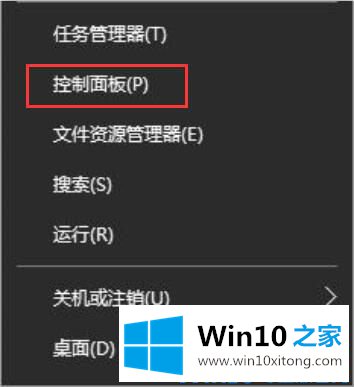
2.接下来,在控制面板的“时钟、语言和地区”列下,选择“更改输入法”选项,如图所示

3.然后点击窗口左侧的“高级设置”选项,如图所示
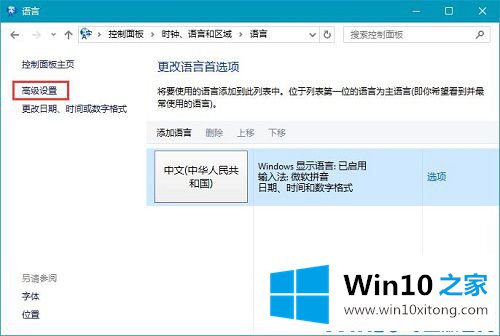
4.接下来,在“替换默认输入法”下,单击下拉列表并选择要设置的默认输入法。
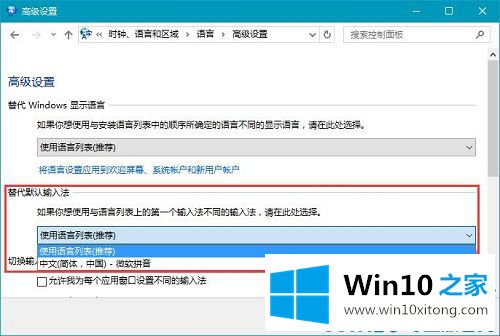
5.然后可以在列表中选择想要设置的默认输入法。这里以设置搜狗输入法为例。设置完成后,不要忘记单击下面的“保存”按钮返回。
6.当我们设置好,回到输入法界面,可以看到默认输入法目前已经设置好了。
win10输入法的设置方法在这里详细分享。如果不知道如何设置win10输入法,可以参考本教程。
最后给大家总结一下,今天的内容就是Win10系统设置默认输入法的操作手法,很希望能够通过上面的内容对大家有所帮助,祝大家万事如意。